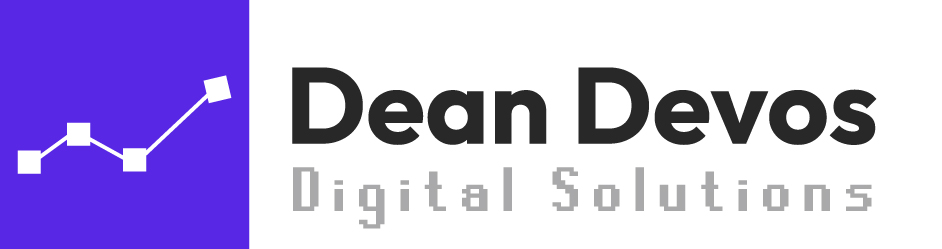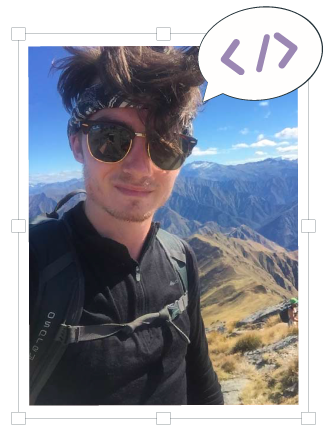Problemen met je WordPress-website? Dat is vervelend, zeker als je op je website vertrouwt om klanten binnen te halen. Maar wees gerust, in de meeste gevallen kun je een gebroken website weer online krijgen. Ik heb dit in mijn vele jaren met WordPress al meerdere malen moeten doen voor mezelf en klanten, en het is nog nooit echt fout gelopen. Dus panikeer niet!
Wat nu?
Zodra je merkt dat je WordPress-website offline staat, contacteer je het best je webdesigner. Mogelijk heb je een onderhoudspakket bij hen, dat speciaal bedoeld is voor dit soort situaties. Zij zouden jouw website dan in korte tijd weer online moeten krijgen.
Is je website door mij gemaakt? Dan kun je altijd bij mij terecht voor problemen. Technische hulp is gratis als je een onderhoudspakket hebt.
Heb je zelf je WordPress-website gemaakt, of is je webdesigner gestopt? Dan contacteer je het best je webhosting. In veel gevallen kunnen zij je helpen. Waarschijnlijk hebben ze een back-up waarmee ze een eerdere versie van de website online kunnen zetten.
De support van je webhosting hangt natuurlijk een beetje af van hoe goedkoop je hosting is. Hoe meer je betaalt voor webhosting, hoe beter de support.
Is het geen optie voor jou om een webdesigner of je webhosting in te schakelen, dan kun je zelf proberen de website weer online te krijgen.
WordPress probleem analyse
Als je het probleem zelf wilt oplossen, moet je eerst nagaan wat er precies fout is gegaan.
Controleer of het probleem bij de hosting ligt
Het is perfect mogelijk dat er niets mis is met je website, maar dat het eerder je hosting is die problemen heeft. Om dit te controleren, kun je gebruik maken van een gratis tool zoals isitdownrightnow.com.
Geef op deze website je URL in (bijvoorbeeld https://deandevos.be) en laat controleren of je website nog online staat. Is dit niet het geval, dan ligt het probleem bij je hosting. Neem dan meteen contact met hen op.
TIP: Een hostingprobleem gaat vaak gepaard met de foutmelding “500 Internal Error”.
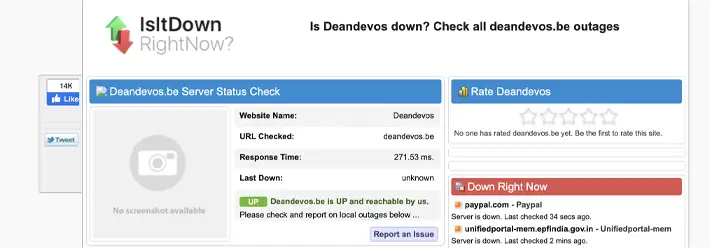
Is je website nog altijd UP, dan ligt het probleem bij jouw.
WordPress breekt na een update?
Ziet je site er ineens anders uit na een update van de WordPress-core, een thema of een plugin? Dan heb je waarschijnlijk te maken met een compatibiliteitsprobleem. Dit gebeurt vaak wanneer een plugin niet compatibel is met een thema of een nieuwe versie van WordPress.
Dit kan eenvoudig worden opgelost door een eerder gemaakte back-up te uploaden. Heb je geen back-up? Dan kun je nagaan welke plugin het probleem veroorzaakt door ze één voor één te deactiveren en je website te testen.
Er is een kritieke fout opgetreden op je site | There’s been a critical error on your site
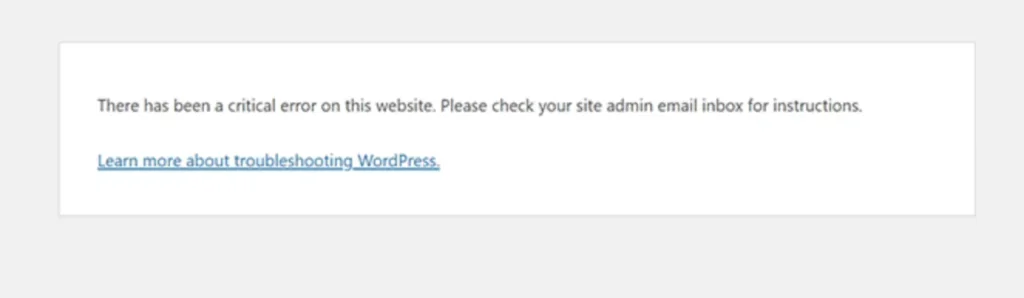
Krijg je deze foutmelding? Dan kun je momenteel je website niet bereiken (ook niet via wp-admin) en heb je een recoverylink nodig. Deze link is door WordPress naar je e-mail verstuurd, dus controleer je mailbox (inclusief je spammap!).
Krijg je de e-mail niet? Dan ben je waarschijnlijk niet de beheerder. Neem contact op met je webdesigner.
Via de recoverylink kun je opnieuw inloggen op je WordPress-dashboard. WordPress laat je dan meteen weten wat er mis is gegaan, zoals een probleem met een specifieke plugin.
Met deze informatie kun je een oplossing zoeken. Is het probleem een plugin? Deactiveer dan deze plugin.
Hoe kunnen we problemen in de toekomst vermijden?
Vraag een onderhoudspakket aan je webdesigner
Met een onderhoudspakket kun je erop vertrouwen dat je website altijd up-to-date blijft en bijna nooit offline gaat. Mocht dit toch gebeuren, dan zorgt je webdesigner ervoor dat de website snel weer online is. De webdesigner maakt ook back-ups van de website en zorgt ervoor dat deze altijd beschermd blijft tegen hackers.
Maak steeds een backup
Het is enorm belangrijk dat je altijd een back-up hebt van jouw WordPress-website. Hiermee kun je vertrouwen op een hersteloptie als er iets fout gaat met de website. Heb je geen back-up, dan kan het in sommige gevallen helemaal misgaan.
Kies daarom altijd voor een goede hostingprovider die regelmatig back-ups van je website maakt. Installeer daarnaast ook een back-up plugin, zoals UpdraftPlus, om zelf back-ups te beheren.
Update steeds je WordPress-website
WordPress-websites moeten continu up-to-date blijven om niet kwetsbaar te zijn voor hackers. Hackers richten zich namelijk vaak op websites die al een tijd niet geüpdatet zijn.
Je hebt drie soorten updates voor WordPress-websites:
- WordPress Core update: het hart van je website
- Thema update: het thema/design van je website
- Plugin updates: deze bieden extra functionaliteit aan je website
Het is belangrijk dat je deze updates uitvoert om beveiligingslekken te vermijden. Zorg er daarnaast voor dat je altijd een back-up maakt voordat je de website bijwerkt.
Hopelijk heeft dit artikel je geholpen om je WordPress problemen op te lossen. Heb je vaak problemen met je website? Overweeg dan je website door mij over te nemen en een onderhoudspakket aan te vragen.